RECONOCIMIENTO DEL AMBIENTE
La opción de visión general, en esta ventana podemos observar las páginas vistas, las actualizaciones como comentarios, páginas vistas del día, entradas, seguidores, también tenemos la guía y noticias de Blogger.
También hay la opción de entradas y páginas en las que podemos observar todas las páginas y entradas creadas en nuestro blog.
La opción de diseño nos permite añadir, editar y suprimir gadgets en nuestro blog y podemos dar clic en los gadgets y arrastrarlos para cambiarlos de posición.
CONFIGURACIÓN INICIAL DEL BLOG
¿Cómo cortar el post para mostrar solo un párrafo?
Mostrar numerosos post completos en la vista inicial puede ser (es) una locura. Será una vista muy larga y obligas al usuario a desplazarse mucho para ver los post más antiguos. Tu pié de blog quedará muy bajo y es antiestético. Para contrarrestar esto, debemos incluir en el post lo que se llama un salto de linea. El texto que quede por encima de este salto se mostrará en tu vista inicial, para leer el resto hay que entrar en el post. Para insertar un salto de linea haz lo siguiente:
- Edita la última de tus entradas
- Identifica el punto donde quieres insertar el saldo de linea. (Yo lo hago después de mi primer párrafo y siempre antes de la imagen que acompaña cada post)
- Sitúa el cursor del ratón en el lugar exacto del texto donde vas a situar el corte
- Presiona el botón Insertar salto de linea (tiene un icono como de un documento partido)
- Guarda o publica tu post con este salto
- Visualiza tu blog para que veas el efecto.
Nota: Si te equivocas de lugar de "corte", solo tienes que indicar con el cursor otra posición y presionar el mismo botón. Si lo que quieres es quitar el salto, sitúate en el párrafo siguiente y dale a la tecla retroceder para eliminarlo.
¿Cómo ajustar la cantidad de post mostrados en la página de inicio?
La página de inicio puede mostrar desde un post hasta los que tu quieras. El problema de tener pocos es que estas obligando a tu lector a avanzar en tus publicaciones haciendo clic en anteriores. El problema de tener muchos (si los pones completos) es que tu vista inicial puede ser infinita y afectará a la velocidad de carga de tu blog. Para que te sirva de referencia, en mi caso muestro las 10 últimas publicaciones. Sigue estos paso para ajustar la cantidad de post a visualizar en tu blog:
- Ve a la pestaña Configuración
- Haz clic en Entradas y comentarios
- Indica el nº de entradas que quieres mostrar en la primera de las casillas
- Presiona Guardar
- Visualiza tu blog para que veas el efecto
Configurar el texto del enlace de "leer más"
Ya controlas qué parte de texto de tus post y qué cantidad de entradas dejas ver en tu vista inicial. Ahora vamos a personalizar el enlace de "Leer más"con un texto propio. Para ello sigue estos pasos:
- Ve a la pestaña Diseño
- Haz clic en Editar dentro de la zona Entradas del blog
- En la casilla Texto del enlace, indica lo que quieras. Yo tengo: Leer entrada completa »
- Presiona Guardar
Esto es libre y a tu gusto, lo cierto es que cuanto mayor sea la frase más protagonismo le das y eso es bueno. Otros ejemplos que he visto "Haz clic para seguir leyendo" o "Ver el artículo completo".
Fíjate que dentro de este mismo apartado también puedes configurar la cantidad de post que vas a visualizar en tu vista inicial.
Mostrar una miniatura automática
Para lograr mostrar una miniatura automática a partir de las fotos/video insertado en tu post, vamos a tener que personalizar la plantilla HTML para incorporar el código necesario y luego aplicar un estilo CSS usando el diseñador de plantillas de Blogger. Para ello sigue estos pasos.
Añadir el código HTML para mostrar miniatura
- Ve a la pestaña Plantilla
- Haz clic en el botón Crear copia de seguridad/restablecer
- Crea una copia de seguridad de tu plantilla actual
- Una vez que tengas la copia, haz clic en el botón Edición de HTML
- Usa la combinación de teclas Ctrl F o Ctrl B (en Mac ⌘F o ⌘B) para abrir el buscador
- Busca <data:post.body/> dentro de tu plantilla. Si encuentras el texto en dos posiciones dentro de tu plantilla, comentarte que estamos hablando de la primera de todas.
- Copia el siguiente código:
- Pégalo justo antes de la linea donde hemos encontrado <data:post.body/
- Guarda tu plantilla
Añadir un estilo CSS para la miniatura
Solo nos queda un último paso para dar por concluido este tutorial. Una vez insertado el código HTML vamos a aplicar el estilo CSS que permite alinear la imagen, bordes, etc. Para ello sigue estos pasos:
- Ve a la pestaña Plantilla
- Haz clic en el botón Personalizar para abrir el editor de plantillas
- Haz clic en Avanzado (en el panel de la izquierda)
- Haz clic en add CSS para añadir un estilo CSS
- Copia el siguiente código:
- Vuelve al editor y pégalo en la casilla que tienes en blanco (mira esta imagen
- Presiona Aplicar al blog y ¡listo!
Nota: Si quieres rodear la imagen con un borde, cambia donde pone border: 0px.....por borde: 1px...
Si quieres una sombra cambia la última linea por esta otra: box-shadow: 1px 1px 5px rgba (0, 0, 0, .1)
INSERTAR OBJETOS A TRAVÉS DE CÓDIGO EMBED
CREAR / EDITAR ENTRADAS Y PÁGINAS
ENTRADAS
Para crear una entrada, haz clic en Entrada nueva
Cuando escribes una entrada nueva y haces clic en Guardar, se crea un borrador de esta. La entrada solo aparecerá en tu blog cuando la publiques.
Para editar el borrador de una entrada:
- En el escritorio de tu blog, haz clic en Entradas.
- Coloca el cursor sobre el título de la entrada y haz clic en Editar.
Operaciones que puedes hacer:
- Si quieres que la entrada aparezca en tu blog, haz clic en Publicar.
- Para saber qué aspecto tendría la entrada publicada, haz clic en Vista previa.
- Para quitar una entrada de tu blog, haz clic en Cambiar a borrador.
- Para borrar una entrada, haz clic en Eliminar debajo de su título.
- Las entradas eliminadas en Blogger son irrecuperables.
- Si has publicado ese contenido en otros sitios (Google+, por ejemplo), tienes que eliminarlo aparte.
- Para borrar varias entradas, marca sus casillas y haz clic en Eliminar
Nota: No hay ningún límite en el número de entradas que puede contener un blog.
Configurar las entradas
A la derecha del editor de entradas, haz clic en Configuración de la entrada.
- Opciones: aquí eliges si permites o no los comentarios de los lectores, escoges cómo se redactan las entradas y añades saltos de línea.
- Ubicación: aquí puedes añadir tu ubicación.
- Enlace permanente: configura aquí el formato de tus enlaces.
PÁGINAS
Puedes crear páginas para contenidos poco variables ("Acerca de mí", "Contacto", etc.). Las páginas pueden mostrarse en el blog de dos formas: como pestañas arriba del todo o como enlaces en un lateral.
Nota: No puedes usar entradas concretas como páginas.
Añadir una página
- Mostrar tus páginas
- Inicia sesión en Blogger.
- Selecciona el blog que quieras modificar.
- En el menú de la izquierda, haz clic en Diseño.
- Ve al sitio en donde quieras mostrar tus páginas y haz clic en Añadir un gadget.
- En la ventana que se abre, al lado de Páginas, haz clic en Añadir .
- Configura tus ajustes y haz clic en Guardar.
- Haz clic en Guardar disposición (arriba a la derecha).
Si quieres cambiar la posición de tus páginas, arrastra el gadget a su nueva ubicación.
PUBLICACIÓN DEL BLOG
Una vez creado un blog se puede crear la primera entrada (post). Es tan fácil como crear un mensaje de correo o escribir un documento sencillo en un editor de texto.
Combinaciones de teclado:
- control + b negrita control + b = negrita
- control + i = cursiva
- control + l = bloque entrecomillado (sólo en el modo HTML)
- control + z = deshacer
- control + y = restablecer
- contl ú í l trol + mayús + a = vínculo
- control + mayús + p = vista preliminar
- control + d = guardar como borrador
- control + s = publicar entrada
Edición de HTML:
- Permite escribir el contenido de la entrada directamente, sin utilizar el editor
- Es necesario el conocimiento del lenguaje HTML
CREAR ENLACES
Un enlace, también llamado hipervínculo, es un elemento de la página, normalmente un texto, en el que al hacer clic abre otra página. La página que se abre al hacer clic puede ser de otro sitio web (enlace externo) o del mismo sitio en el que estamos (enlace interno).
Insertar un enlace
Para poner un enlace en una entrada o una página, abrimos la entrada o la página en la página de edición. Allí en el menú de edición pulsamos en "Enlace", y se nos abre un cuadro.
En "Texto a mostrar" escribiremos el texto que queremos que aparezca en la entrada o página.
En "Enlazar a" tenemos dos opciones, Enlazar a una dirección web, que es lo más común, o enlazar a un correo electrónico (normalmente el nuestro). Si elegimos Dirección web, escribiremos a dirección del sitio al que queremos enlazar. Si elegimos Correo electrónico, escribiremos una dirección de correo a la que el usuario pueda mandarnos un correo.
Al elegir la opción "Abrir este enlace en una ventana nueva", la página del enlace se abrirá en una nueva ventana o pestaña, conservando la actual. De no ponerlo, la ventana actual será sustituida por la del enlace.
La opción "Añadir el atributo 'rel=nofollow'" indica lo que deben hacer los buscadores con este enlace. Al poner este atributo los buscadores no rastrearán las páginas a las que el enlace lleva.
Una vez hemos rellenado todo, pulsamos en aceptar, y ya tenemos el enlace.
Para quitar el enlace, o cambiar su dirección lo seleccionamos y pulsamos en "Enlace". Se vuelve a abrir el cuadro y cambiamos la dirección o lo dejamos en blanco para quitarlo.
Insertar imagen
Para insertar una imagen en una entrada o página, desde la página de edición de la misma, en el menú de edición pulsamos en el botón de Inserta imagen y se nos abre un cuadro.
Tenemos varias opciones para insertar la imagen:
- Subir: subir la imagen desde nuestro ordenador, se nos abre el explorador de windows para buscar la imagen y subirla.
- Desde este blog: Para elegir alguna imagen que hayamos puesto en alguna otra parte del blog.
- Desde Álbumes web de Picassa: Picassa es una aplicación de google donde puedes guardar tus fotos. Si lo tienes activado y tienes fotos guardadas en algún álbum web de picassa, las verás ahi y puedes utilizarlas.
- Desde tu teléfono: Si tienes habilitada la aplicación de Google+ para ver las fotos de tu teléfono puedes subir las fotos desde tu teléfono.
- Desde tu cámara web: Al pulsar en "Mas" tenemos otras dos opciones, esta es la primera y permite hacer una foto desde una cámara conectada o incorporada al ordenador, para poder subirla.
- Desde una URL: Utilizar una foto que hay en otra página web. Para ello vamos a la página donde esté la imagen, pulsamos en la imagen con el botón derecho, y en el menú emergente pulsamos en "Copiar la ruta de la imagen", después la pegamos en el cuadro de "Pega una URL de imagen".
De cualquier manera, la imagen o imágenes que hayamos buscado aparecerán en el espacio en blanco que hay en el cuadro, debajo del menú anterior. Seleccionamos (hacemos clic) la imagen o imágenes que queramos poner en el blog y pulsamos luego en "Añadir las imágenes seleccionadas". La imagen o imágenes se incorporarán a la entrada o página.
Enlace en imagen
Si queremos que una imagen nos sirva como enlace, en la página de edición pulsamos sobre la imagen, y después pulsamos en el botón "Enlace" del menú de edición. En la ventana de "Editar enlace" escribimos la página a la que tiene que enlazar, y pulsamos luego en Aceptar.
Como siempre, no olvidemos guardar los cambios en la entrada o página pulsando en "Actualizar".
Insertar video
Para insertar un video en la página o entrada, desde la página de edición del blog, pulsamos sobre el botón de "Insertar un vídeo" y vemos un cuadro muy parecido al que aparece para insertar imagen, pero con otras opciones.
- Subir: Para subir un vídeo desde tu ordenador. Busca un vídeo en tu ordenador y súbelo. Debido al mayor tamaño que tienen los archivos de vídeo es posible que tengas que esperar un poco a que se cargue.
- Desde YouTube: Busca un vídeo de You Tube y ponlo en tu blog. Despues de elegirlo pulsa en "Seleccionar".
- Mis vídeos de You Tube: Si tienes una cuenta en TouTube y has colgado ahí algunos vídeos, puedes seleccionarlos y subirlos a la página.
- Desde tu teléfono: al igual que ocurre con las imágenes, también puedes subir vídeos a la página que tengas en tu móvil.
- Desde tu cámara web: Si tu ordenador lleva incorporada una cámara web, puedes hacer un vídeo e incorporarlo al blog.
En todas las opciones anteriores, si el video no se incorpora de inmediato a la página, pulsaremos en seleccionar. Es posible que tarde un poco en subir y procesar el vídeo en algunas opciones, ya que los vídeos suelen ser archivos que ocupan bastante espacio.
Crear una lista de enlaces en un blog
- Ves al apartado Diseño del escritorio de tu bitácora y haz click en Añadir un gadget.
- Aparecerá una ventana emergente en la cual debes buscar la opción Lista de enlaces y clicar encima.
- Llegarás a una página llamada Configurar lista de enlaces.
- Dale un Título a tu lista.
- Si quieres, puedes indicar el número de enlaces a mostrar en la lista. Si prefieres que se muestren todos los que añadas, deja esta opción en blanco.
- Determina el orden de tu lista: Ordenar alfabéticamente, Ordenar alfabéticamente de forma invertida, o No ordenar.
- Escribe la URL o dirección web de la primera página que quieras añadir a la lista.
- Debajo de la URL, escribe el nombre del sitio web enlazado.
- Haz click sobre Añadir enlace.
- Repite el mismo proceso con cada uno de los links que quieras incluir en la lista.
- Puedes suprimir o editar cada enlace que hayas añadido, así como ordenarlos manualmente utilizando las flechas que verás al lado de su nombre.
- Cuando hayas acabado, haz click sobre Guardar.
INSERTAR OBJETOS A TRAVÉS DE CÓDIGO EMBED
IMÁGENES
- Puedes añadir una imagen a tu blog de tu ordenador o de la Web. Haz clic en el icono de imagen de la barra de herramientas del editor de entradas. En la ventana que aparece, localiza la imagen en tu ordenador o escribe la URL de una imagen de la Web.
- Cuando hayas seleccionado la imagen, podrás elegir un diseño para determinar cuál será el aspecto de la imagen cuando aparezca en el blog
- Haz clic en SUBIR IMAGEN para añadir la imagen y, a continuación, haz clic en FINALIZADO cuando aparezca la ventana de notificación indicándote que "Se ha añadido tu imagen". A continuación, Blogger te remitirá de nuevo al editor de entradas, donde verás tu imagen lista para que la publiques en tu blog.
- También puedes publicar imágenes en tu blog con el dispositivo móvil, el software de fotos gratuito de Google Picasa, Dirección URL.
VIDEO
- Para añadir un vídeo a la entrada del blog, haz clic en el icono del negativo de película de la barra de herramientas del editor de entradas que se encuentra encima del cuadro en el que has redactado el texto del blog. Aparecerá una ventana con el mensaje "Añade un vídeo en tu entrada de blog".
- Al insertar un video con la dirección URL y con el código HTML, dar clic en insertar, copiar el código embed y pegar en HTML.
SLIDESHARE
- Cuando ya estemos elijamos el slideshare que necesitemos debemos dar clic en el ícono de embed this presentation y se aparecerá una ventana en la que está el código embed.
- Copiamos el código embed y lo pegamos en nuestra página del blog en opción HTML y así insertamos un slideshare.
PREZI
- Para insertar un prezi debemos elegir el que deseemos y dar clic en el icono de compartir
- Se desplegará un menú de opciones en el cual debemos dar clic en el botón Embed
- Se abrirá esta ventana en la que debemos dar clic en copiar código al portapapeles y después ese código lo pegamos en nuestro blog en opción HTML y el prezi se insertara en nuestro blog
MANTENIMIENTO Y ACTUALIZACIÓN DEL BLOG
Normalmente, cuando alguien crea un blog se dedica a escribir y a publicitarlo. Con el tiempo, el usuario suele olvidarse de la parte técnica y administrativa de la bitácora.
Por eso, es conveniente realizar las siguientes tareas rutinarias:
- Realiza una copia de seguridad (backup).
- Navega por tu propio blog, comprueba que los contenidos están bien distribuidos y que los enlaces funcionan.
- Limpia, ordena y organiza tu blog.
- Actualiza el blog. Dependiendo de la plataforma que se use, de vez en cuando se deberá actualizar de versión del sistema.
- Controla el spam.
- Actualiza los plugins, que son una aplicación informática que tienen la función de reproducir determinados formatos de imágenes, codificar/decodificar emails,...
- Revisa los formularios de contacto.
- Comprueba la disponibilidad de las imágenes que has usado.
- Responde a los mails y/o comentarios.



















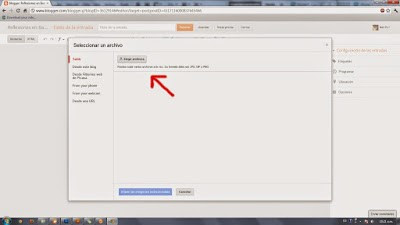





No hay comentarios:
Publicar un comentario